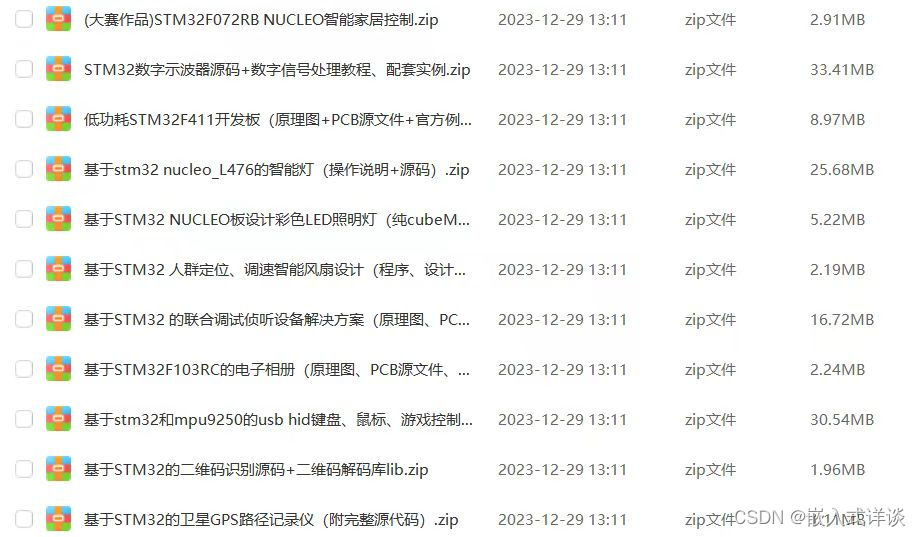本文主要是介绍基于STM32和人工智能的智能小车系统,希望对大家解决编程问题提供一定的参考价值,需要的开发者们随着小编来一起学习吧!
目录
- 引言
- 环境准备
- 智能小车系统基础
- 代码实现:实现智能小车系统
- 4.1 数据采集模块
- 4.2 数据处理与分析
- 4.3 控制系统
- 4.4 用户界面与数据可视化
- 应用场景:智能小车管理与优化
- 问题解决方案与优化
- 收尾与总结
1. 引言
随着机器人技术的发展,智能小车在教育、科研、娱乐等领域得到了广泛应用。通过结合STM32嵌入式系统和人工智能技术,可以实现更智能的小车控制和数据处理,提升小车的性能和应用价值。本文将详细介绍如何在STM32嵌入式系统中结合人工智能技术实现一个智能小车系统,包括环境准备、系统架构、代码实现、应用场景及问题解决方案和优化方法。
2. 环境准备
硬件准备
- 开发板:STM32F407 Discovery Kit
- 调试器:ST-LINK V2或板载调试器
- 陀螺仪和加速度计:如MPU6050
- 超声波传感器:用于距离检测,如HC-SR04
- 电机驱动器:如L298N
- 电机:直流电机(四个)
- 遥控接收器:用于接收遥控信号
- 显示屏:如OLED显示屏
- 按键或旋钮:用于用户输入和设置
- 电池:锂电池组
软件准备
- 集成开发环境(IDE):STM32CubeIDE或Keil MDK
- 调试工具:STM32 ST-LINK Utility或GDB
- 库和中间件:STM32 HAL库、TensorFlow Lite
- 人工智能模型:用于数据分析和小车控制
安装步骤
- 下载并安装 STM32CubeMX
- 下载并安装 STM32CubeIDE
- 配置STM32CubeMX项目并生成STM32CubeIDE项目
- 安装必要的库和驱动程序
- 下载并集成 TensorFlow Lite 库
3. 智能小车系统基础
控制系统架构
智能小车系统由以下部分组成:
- 数据采集模块:用于采集小车的运动数据(姿态、位置、距离等)
- 数据处理与分析:使用人工智能算法对采集的数据进行分析和预测
- 控制系统:根据分析结果控制小车的电机和方向
- 显示系统:用于显示小车状态和系统信息
- 用户输入系统:通过按键或遥控器进行设置和控制
功能描述
通过陀螺仪和加速度计采集小车的姿态数据,超声波传感器采集距离数据,并使用人工智能算法进行分析和预测,实时调整电机速度和方向,实现智能化的小车控制。用户可以通过遥控器和按键进行设置,并通过显示屏查看当前状态和预测结果。
4. 代码实现:实现智能小车系统
4.1 数据采集模块
配置MPU6050陀螺仪和加速度计
使用STM32CubeMX配置I2C接口:
- 打开STM32CubeMX,选择您的STM32开发板型号。
- 在图形化界面中,找到需要配置的I2C引脚,设置为I2C模式。
- 生成代码并导入到STM32CubeIDE中。
代码实现:
初始化MPU6050传感器:
#include "stm32f4xx_hal.h"
#include "mpu6050.h"I2C_HandleTypeDef hi2c1;void I2C_Init(void) {__HAL_RCC_I2C1_CLK_ENABLE();hi2c1.Instance = I2C1;hi2c1.Init.ClockSpeed = 100000;hi2c1.Init.DutyCycle = I2C_DUTYCYCLE_2;hi2c1.Init.OwnAddress1 = 0;hi2c1.Init.AddressingMode = I2C_ADDRESSINGMODE_7BIT;hi2c1.Init.DualAddressMode = I2C_DUALADDRESS_DISABLE;hi2c1.Init.OwnAddress2 = 0;hi2c1.Init.GeneralCallMode = I2C_GENERALCALL_DISABLE;hi2c1.Init.NoStretchMode = I2C_NOSTRETCH_DISABLE;HAL_I2C_Init(&hi2c1);
}void MPU6050_Init(void) {MPU6050_Init(&hi2c1);
}void Read_IMU_Data(float* gyro, float* accel) {MPU6050_ReadData(&hi2c1, gyro, accel);
}
在主函数中读取IMU数据:
int main(void) {HAL_Init();SystemClock_Config();I2C_Init();MPU6050_Init();float gyro[3], accel[3];while (1) {Read_IMU_Data(gyro, accel);HAL_Delay(100);}
}
配置HC-SR04超声波传感器
使用STM32CubeMX配置GPIO接口:
- 打开STM32CubeMX,选择您的STM32开发板型号。
- 在图形化界面中,找到需要配置的GPIO引脚,设置为输入和输出模式。
- 生成代码并导入到STM32CubeIDE中。
代码实现:
初始化HC-SR04传感器并读取数据:
#include "stm32f4xx_hal.h"#define TRIG_PIN GPIO_PIN_0
#define ECHO_PIN GPIO_PIN_1
#define GPIO_PORT GPIOATIM_HandleTypeDef htim1;void GPIO_Init(void) {__HAL_RCC_GPIOA_CLK_ENABLE();GPIO_InitTypeDef GPIO_InitStruct = {0};GPIO_InitStruct.Pin = TRIG_PIN;GPIO_InitStruct.Mode = GPIO_MODE_OUTPUT_PP;GPIO_InitStruct.Pull = GPIO_NOPULL;GPIO_InitStruct.Speed = GPIO_SPEED_FREQ_LOW;HAL_GPIO_Init(GPIO_PORT, &GPIO_InitStruct);GPIO_InitStruct.Pin = ECHO_PIN;GPIO_InitStruct.Mode = GPIO_MODE_INPUT;GPIO_InitStruct.Pull = GPIO_NOPULL;HAL_GPIO_Init(GPIO_PORT, &GPIO_InitStruct);
}void TIM_Init(void) {__HAL_RCC_TIM1_CLK_ENABLE();TIM_ClockConfigTypeDef sClockSourceConfig = {0};TIM_MasterConfigTypeDef sMasterConfig = {0};htim1.Instance = TIM1;htim1.Init.Prescaler = 84 - 1;htim1.Init.CounterMode = TIM_COUNTERMODE_UP;htim1.Init.Period = 0xFFFF;htim1.Init.ClockDivision = TIM_CLOCKDIVISION_DIV1;HAL_TIM_Base_Init(&htim1);sClockSourceConfig.ClockSource = TIM_CLOCKSOURCE_INTERNAL;HAL_TIM_ConfigClockSource(&htim1, &sClockSourceConfig);HAL_TIM_Base_Start(&htim1);
}uint32_t Read_Distance(void) {uint32_t local_time = 0;HAL_GPIO_WritePin(GPIO_PORT, TRIG_PIN, GPIO_PIN_SET);HAL_Delay(10);HAL_GPIO_WritePin(GPIO_PORT, TRIG_PIN, GPIO_PIN_RESET);while (!(HAL_GPIO_ReadPin(GPIO_PORT, ECHO_PIN)));while (HAL_GPIO_ReadPin(GPIO_PORT, ECHO_PIN)) {local_time++;HAL_Delay(1);}return local_time;
}int main(void) {HAL_Init();SystemClock_Config();GPIO_Init();TIM_Init();uint32_t distance;while (1) {distance = Read_Distance();HAL_Delay(1000);}
}
4.2 数据处理与分析
集成TensorFlow Lite进行数据分析
使用STM32CubeMX配置必要的接口,确保嵌入式系统能够加载和运行TensorFlow Lite模型。
代码实现:
初始化TensorFlow Lite:
#include "tensorflow/lite/c/common.h"
#include "tensorflow/lite/micro/micro_interpreter.h"
#include "tensorflow/lite/micro/micro_error_reporter.h"
#include "tensorflow/lite/micro/micro_mutable_op_resolver.h"
#include "tensorflow/lite/schema/schema_generated.h"
#include "tensorflow/lite/version.h"
#include "model_data.h" // 人工智能模型数据namespace {tflite::MicroErrorReporter micro_error_reporter;tflite::MicroInterpreter* interpreter = nullptr;TfLiteTensor* input = nullptr;TfLiteTensor* output = nullptr;constexpr int kTensorArenaSize = 2 * 1024;uint8_t tensor_arena[kTensorArenaSize];
}void AI_Init(void) {tflite::InitializeTarget();static tflite::MicroMutableOpResolver<10> micro_op_resolver;micro_op_resolver.AddFullyConnected();micro_op_resolver.AddSoftmax();const tflite::Model* model = tflite::GetModel(model_data);if (model->version() != TFLITE_SCHEMA_VERSION) {TF_LITE_REPORT_ERROR(µ_error_reporter,"Model provided is schema version %d not equal ""to supported version %d.",model->version(), TFLITE_SCHEMA_VERSION);return;}static tflite::MicroInterpreter static_interpreter(model, micro_op_resolver, tensor_arena, kTensorArenaSize,µ_error_reporter);interpreter = &static_interpreter;interpreter->AllocateTensors();input = interpreter->input(0);output = interpreter->output(0);
}void AI_Run_Inference(float* input_data, float* output_data) {// 拷贝输入数据到模型输入张量for (int i = 0; i < input->dims->data[0]; ++i) {input->data.f[i] = input_data[i];}// 运行模型推理if (interpreter->Invoke() != kTfLiteOk) {TF_LITE_REPORT_ERROR(µ_error_reporter, "Invoke failed.");return;}// 拷贝输出数据for (int i = 0; i < output->dims->data[0]; ++i) {output_data[i] = output->data.f[i];}
}int main(void) {HAL_Init();SystemClock_Config();AI_Init();float input_data[INPUT_SIZE];float output_data[OUTPUT_SIZE];while (1) {// 获取传感器数据,填充 input_data 数组// 运行AI推理AI_Run_Inference(input_data, output_data);// 根据模型输出数据执行相应的操作HAL_Delay(1000);}
}
4.3 控制系统
配置GPIO控制电机
使用STM32CubeMX配置GPIO:
- 打开STM32CubeMX,选择您的STM32开发板型号。
- 在图形化界面中,找到需要配置的GPIO引脚,设置为输出模式。
- 生成代码并导入到STM32CubeIDE中。
代码实现:
首先,初始化电机控制引脚:
#include "stm32f4xx_hal.h"#define MOTOR1_PIN GPIO_PIN_0
#define MOTOR2_PIN GPIO_PIN_1
#define MOTOR3_PIN GPIO_PIN_2
#define MOTOR4_PIN GPIO_PIN_3
#define GPIO_PORT GPIOBvoid GPIO_Init(void) {__HAL_RCC_GPIOB_CLK_ENABLE();GPIO_InitTypeDef GPIO_InitStruct = {0};GPIO_InitStruct.Pin = MOTOR1_PIN | MOTOR2_PIN | MOTOR3_PIN | MOTOR4_PIN;GPIO_InitStruct.Mode = GPIO_MODE_OUTPUT_PP;GPIO_InitStruct.Pull = GPIO_NOPULL;GPIO_InitStruct.Speed = GPIO_SPEED_FREQ_LOW;HAL_GPIO_Init(GPIO_PORT, &GPIO_InitStruct);
}void Control_Motor(uint8_t motor, uint8_t state) {uint16_t pin = 0;switch (motor) {case 1: pin = MOTOR1_PIN; break;case 2: pin = MOTOR2_PIN; break;case 3: pin = MOTOR3_PIN; break;case 4: pin = MOTOR4_PIN; break;}HAL_GPIO_WritePin(GPIO_PORT, pin, state ? GPIO_PIN_SET : GPIO_PIN_RESET);
}int main(void) {HAL_Init();SystemClock_Config();GPIO_Init();AI_Init();float input_data[INPUT_SIZE];float output_data[OUTPUT_SIZE];while (1) {// 获取传感器数据,填充 input_data 数组// 运行AI推理AI_Run_Inference(input_data, output_data);// 根据AI输出控制电机uint8_t motor1_state = output_data[0] > 0.5;uint8_t motor2_state = output_data[1] > 0.5;uint8_t motor3_state = output_data[2] > 0.5;uint8_t motor4_state = output_data[3] > 0.5;Control_Motor(1, motor1_state);Control_Motor(2, motor2_state);Control_Motor(3, motor3_state);Control_Motor(4, motor4_state);HAL_Delay(100);}
}
4.4 用户界面与数据可视化
配置OLED显示屏
使用STM32CubeMX配置I2C接口:
- 打开STM32CubeMX,选择您的STM32开发板型号。
- 在图形化界面中,找到需要配置的I2C引脚,设置为I2C模式。
- 生成代码并导入到STM32CubeIDE中。
代码实现:
首先,初始化OLED显示屏:
#include "stm32f4xx_hal.h"
#include "i2c.h"
#include "oled.h"void Display_Init(void) {OLED_Init();
}
然后实现数据展示函数,将小车状态数据显示在OLED屏幕上:
void Display_Car_Data(float* output_data) {char buffer[32];sprintf(buffer, "Motor1: %s", output_data[0] > 0.5 ? "ON" : "OFF");OLED_ShowString(0, 0, buffer);sprintf(buffer, "Motor2: %s", output_data[1] > 0.5 ? "ON" : "OFF");OLED_ShowString(0, 1, buffer);sprintf(buffer, "Motor3: %s", output_data[2] > 0.5 ? "ON" : "OFF");OLED_ShowString(0, 2, buffer);sprintf(buffer, "Motor4: %s", output_data[3] > 0.5 ? "ON" : "OFF");OLED_ShowString(0, 3, buffer);
}
在主函数中,初始化系统并开始显示数据:
int main(void) {HAL_Init();SystemClock_Config();GPIO_Init();MPU6050_Init();AI_Init();Display_Init();float input_data[INPUT_SIZE];float output_data[OUTPUT_SIZE];while (1) {// 读取传感器数据并填充 input_data 数组// 运行AI推理AI_Run_Inference(input_data, output_data);// 显示小车状态数据和AI结果Display_Car_Data(output_data);// 根据AI结果控制电机uint8_t motor1_state = output_data[0] > 0.5;uint8_t motor2_state = output_data[1] > 0.5;uint8_t motor3_state = output_data[2] > 0.5;uint8_t motor4_state = output_data[3] > 0.5;Control_Motor(1, motor1_state);Control_Motor(2, motor2_state);Control_Motor(3, motor3_state);Control_Motor(4, motor4_state);HAL_Delay(100);}
}
5. 应用场景:智能小车管理与优化
教育机器人
智能小车可以用于教育领域,帮助学生学习机器人控制和人工智能技术。
科研实验
在科研实验中,智能小车可以用于测试和验证新的算法和技术,促进科研创新。
家庭娱乐
智能小车也可以用于家庭娱乐,提供互动和娱乐功能,丰富家庭生活。
安防巡检
智能小车可以用于安防巡检,通过传感器和摄像头实时监控周围环境,提升安全防护能力。
⬇帮大家整理了单片机的资料
包括stm32的项目合集【源码+开发文档】
点击下方蓝字即可领取,感谢支持!⬇
点击领取更多嵌入式详细资料
问题讨论,stm32的资料领取可以私信!
6. 问题解决方案与优化
常见问题及解决方案
-
传感器数据不准确:确保传感器与STM32的连接稳定,定期校准传感器以获取准确数据。
- 解决方案:检查传感器与STM32之间的连接是否牢固,必要时重新焊接或更换连接线。同时,定期对传感器进行校准,确保数据准确。例如,使用校准工具对陀螺仪和加速度计进行校准,使用标准溶液对超声波传感器进行测试。
-
设备响应延迟:优化控制逻辑和硬件配置,减少设备响应时间,提高系统反应速度。
- 解决方案:优化传感器数据采集和处理流程,减少不必要的延迟。使用DMA(直接存储器访问)来提高数据传输效率,减少CPU负担。选择速度更快的处理器和传感器,提升整体系统性能。
-
显示屏显示异常:检查I2C通信线路,确保显示屏与MCU之间的通信正常,避免由于线路问题导致的显示异常。
- 解决方案:检查I2C引脚的连接是否正确,确保电源供电稳定。使用示波器检测I2C总线信号,确认通信是否正常。如有必要,更换显示屏或MCU。
-
电机控制不稳定:确保电机驱动器和电机的连接正常,优化电机控制算法。
- 解决方案:检查电机驱动器与电机的连接,确保接线正确、牢固。使用更稳定的电源供电,避免电压波动影响电机运行。优化电机控制算法,确保电机启动和停止时平稳过渡。
-
电池续航时间短:优化系统功耗设计,提高电池续航时间。
- 解决方案:使用低功耗模式(如STM32的STOP模式)降低系统功耗。选择容量更大的电池,并优化电源管理策略,减少不必要的电源消耗。例如,只有在必要时才启动传感器和显示屏。
优化建议
-
数据集成与分析:集成更多类型的传感器数据,使用大数据分析和机器学习技术进行小车状态预测和优化。
- 建议:增加更多环境和位置传感器,如气压传感器、红外传感器等。使用云端平台进行数据分析和存储,提供更全面的小车管理服务。
-
用户交互优化:改进用户界面设计,提供更直观的数据展示和更简洁的操作界面,增强用户体验。
- 建议:使用高分辨率彩色显示屏,提供更丰富的视觉体验。设计简洁易懂的用户界面,让用户更容易操作。提供图形化的数据展示,如实时图表、地图显示等。
-
智能化控制提升:增加智能决策支持系统,根据历史数据和实时数据自动调整小车控制策略,实现更高效的小车管理。
- 建议:使用人工智能技术分析小车的运行数据,提供个性化的控制建议。结合历史数据,预测可能的障碍物和路线优化,提前调整小车的运行策略。
7. 收尾与总结
本教程详细介绍了如何在STM32嵌入式系统中结合人工智能技术实现智能小车系统,从硬件选择、软件实现到系统配置和应用场景都进行了全面的阐述。通过合理的技术选择和系统设计,可以构建一个高效且功能强大的智能小车系统。
这篇关于基于STM32和人工智能的智能小车系统的文章就介绍到这儿,希望我们推荐的文章对编程师们有所帮助!